这篇文章主要讲解了“Docker中怎么配置Tomcat并运行WEB项目”,文中的讲解内容简单清晰,易于学习与理解,下面请大家跟着小编的思路慢慢深入,一起来研究和学习“Docker中怎么配置Tomcat并运行web项目”吧!一、安装Tomca
这篇文章主要讲解了“Docker中怎么配置Tomcat并运行WEB项目”,文中的讲解内容简单清晰,易于学习与理解,下面请大家跟着小编的思路慢慢深入,一起来研究和学习“Docker中怎么配置Tomcat并运行web项目”吧!

1、查找Docker Hub上的tomcat镜像
docker search tomcat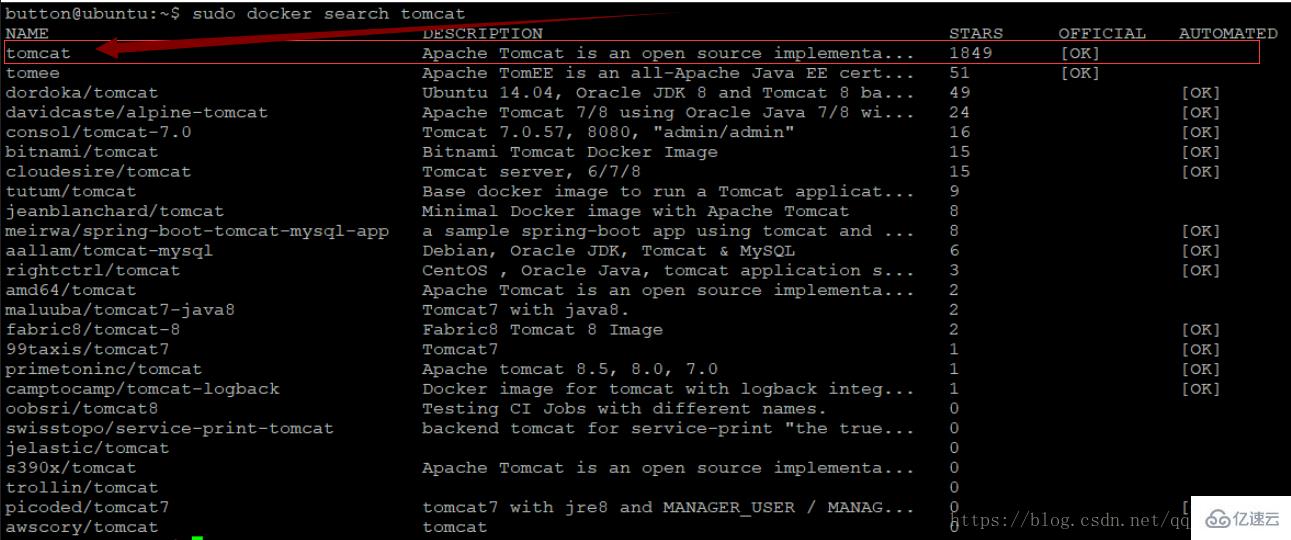
2、拉取官方的镜像
docker pull tomcat 等待下载完毕,需要一些时间。
等待下载完毕,需要一些时间。
3、查看docker所有的镜像
docker images
4、启动tomcat镜像
注:前者是外围访问端口:后者是容器内部端口
docker run -d -p 8080:8080 tomcat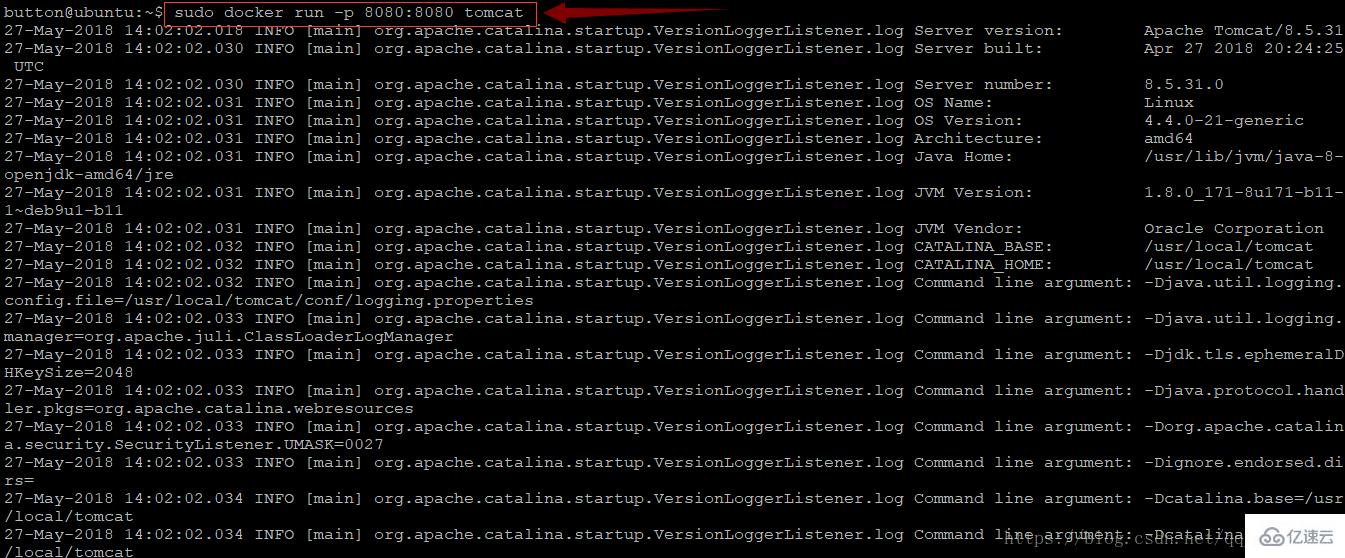 注:前者是外围访问端口:后者是容器内部端口 如下命令可后台启动tomcat -d: 后台运行容器,并返回容器ID; -i: 以交互模式运行容器,通常与 -t 同时使用; -t: 为容器重新分配一个伪输入终端,通常与 -i 同时使用;
注:前者是外围访问端口:后者是容器内部端口 如下命令可后台启动tomcat -d: 后台运行容器,并返回容器ID; -i: 以交互模式运行容器,通常与 -t 同时使用; -t: 为容器重新分配一个伪输入终端,通常与 -i 同时使用;
docker run –d -p 8080:8080 tomcat 如下则启动成功:
如下则启动成功: 
5、查看正在运行的容器
docker ps
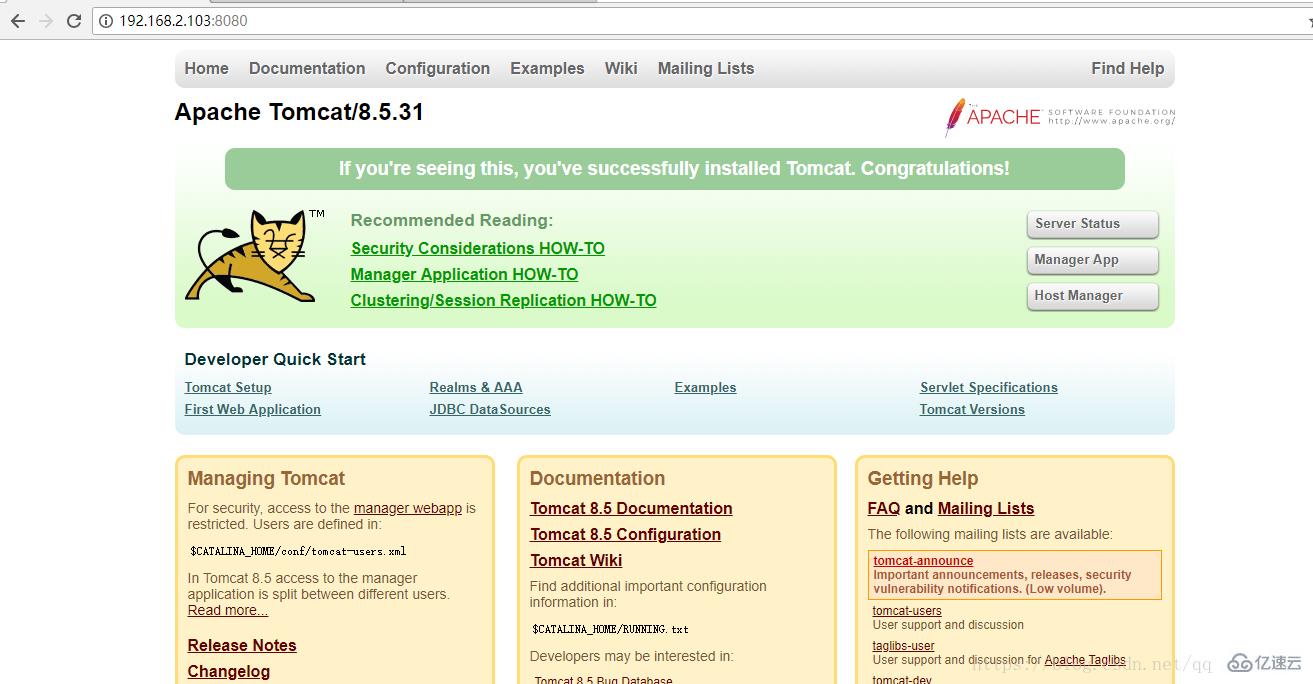
1、上传war包

2、创建并编辑”Dockerfile”,内容如下:
from tomcat #你的 tomcat的镜像MaiNTAINER *********@163.com #作者RUN rm -rf /usr/local/tomcat/webapps/*COPY button.war /usr/local/tomcat/webapps #放置到tomcat的webapps目录下ENV TZ=Asia/ShanghaiRUN ln -snf /usr/share/zoneinfo/$TZ /etc/localtime && echo $TZ > /etc/timezone3、生成新的镜像
docker build -t button:v1 .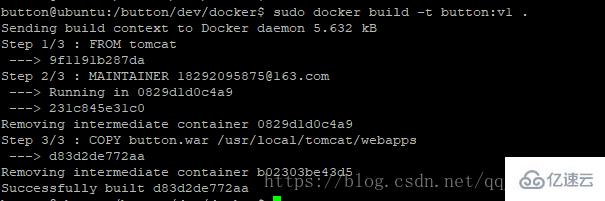
4、启动新的镜像
docker run -d -p 8080:8080 button:v1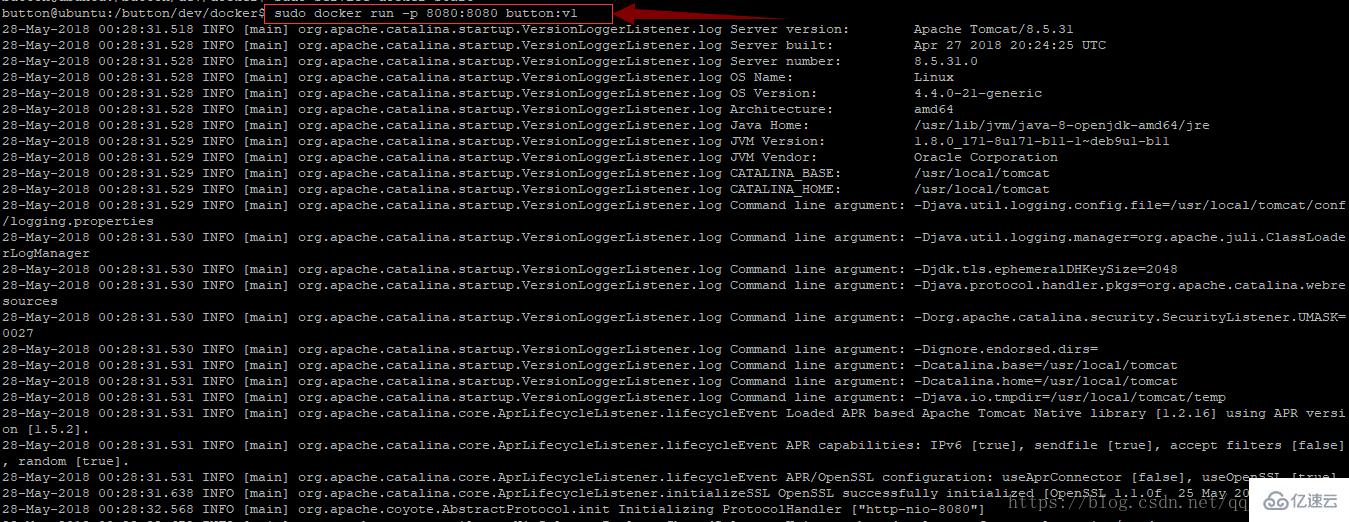
5、查看已启动镜像
可以加上参数-itd后台启动tomcat,用以下方式查看已启动的镜像
docker ps
6、查看tomcat中的项目
可以使用如下命令进入tomcat镜像:
docker exec -it ******* /bin/bash #******是容器id(CONTAINER_ID) 当我们进入镜像后,想对某些参数进行修改时,一般需要安装文本编辑器,以vim为例: 由于下载地址是海外地址,下载速度非常慢而且可能出现中断,所以做如下配置:
当我们进入镜像后,想对某些参数进行修改时,一般需要安装文本编辑器,以vim为例: 由于下载地址是海外地址,下载速度非常慢而且可能出现中断,所以做如下配置:
mv /etc/apt/sources.list /etc/apt/sources.list.bakecho "deb Http://mirrors.163.com/debian/ jessie main non-free contrib" >/etc/apt/sources.listecho "deb http://mirrors.163.com/debian/ jessie-proposed-updates main non-free contrib" >>/etc/apt/sources.listecho "deb-src http://mirrors.163.com/debian/ jessie main non-free contrib" >>/etc/apt/sources.listecho "deb-src http://mirrors.163.com/debian/ jessie-proposed-updates main non-free contrib" >>/etc/apt/sources.list然后更新
apt update现在就可以安装我们需要的软件了,例如vim
apt install vim7、输入ip和端口进行查看

8、可以查看指定容器的log
docker logs -f 容器id
9、部署web项目后也许会出现docker容器与宿主、docker 容器与tomcat 应用打印日志时间和我们当前时间相差8个小时,可以添加如下配置:
①启动容器时,将系统时间挂载到容器内,可以解决docker容器与宿主时间不一致问题,如下所示: 添加参数
-v /etc/localtime:/etc/localtime:ro完整命令如下示例:
sudo docker run -d --name button-api -p 8080:8080 -v /etc/localtime:/etc/localtime:ro button-api:v1②docker 容器与tomcat 应用打印日志时间不一致 启动tomcat容器后进入tomcat的”bin”目录,修改catalina.sh文件 在注释结束的第一行添加如下内容:
JAVA_OPTS="$JAVA_OPTS -Dfile.encoding=UTF8 -Duser.timezone=GMT+08"如下图所示:
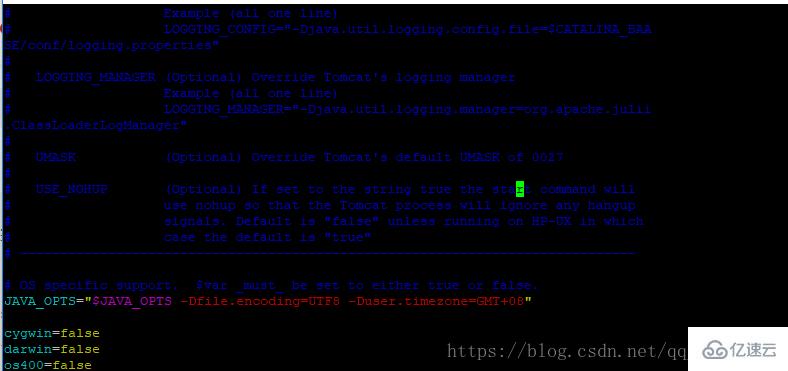
修改保存后重启docker容器就可以了。 重启方法: “docker ps”查询容器id,使用如下命令重启:
docker restart 容器id到此即可解决该问题。
感谢各位的阅读,以上就是“Docker中怎么配置Tomcat并运行web项目”的内容了,经过本文的学习后,相信大家对Docker中怎么配置Tomcat并运行web项目这一问题有了更深刻的体会,具体使用情况还需要大家实践验证。这里是编程网,小编将为大家推送更多相关知识点的文章,欢迎关注!
--结束END--
本文标题: Docker中怎么配置Tomcat并运行web项目
本文链接: https://lsjlt.com/news/314119.html(转载时请注明来源链接)
有问题或投稿请发送至: 邮箱/279061341@qq.com QQ/279061341
2024-05-24
2024-05-24
2024-05-24
2024-05-24
2024-05-24
2024-05-24
2024-05-24
2024-05-24
2024-05-24
2024-05-24
回答
回答
回答
回答
回答
回答
回答
回答
回答
回答
0